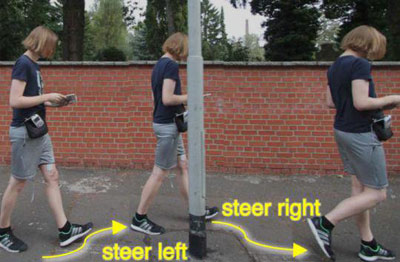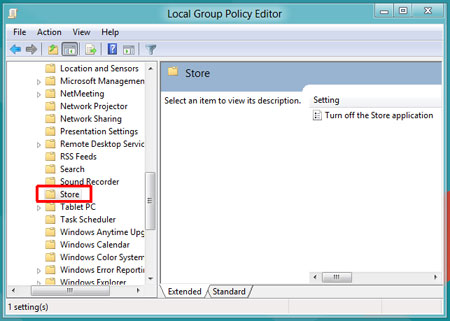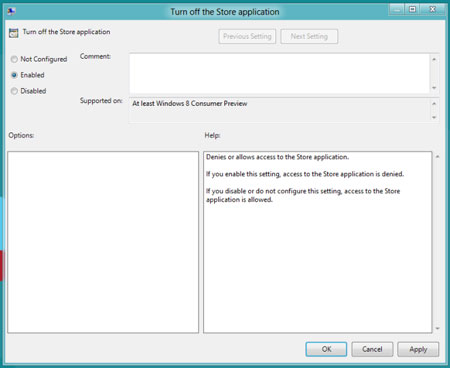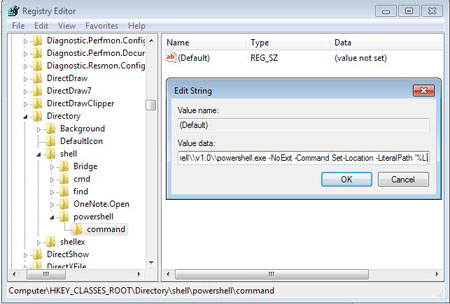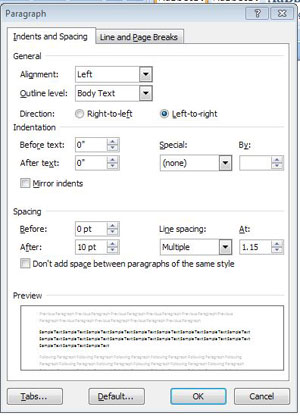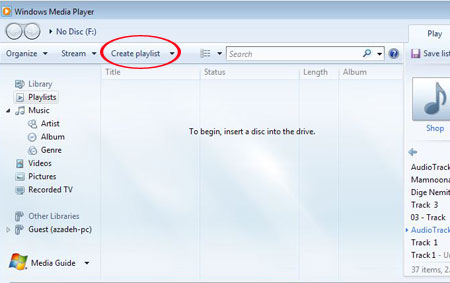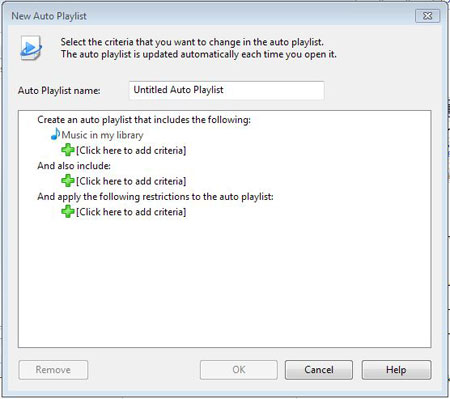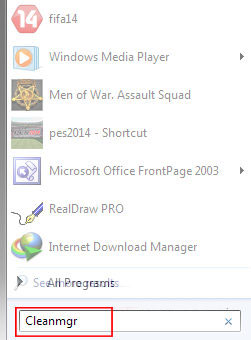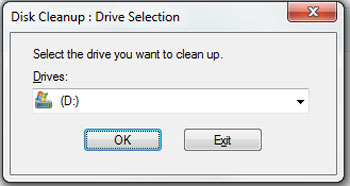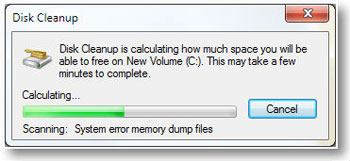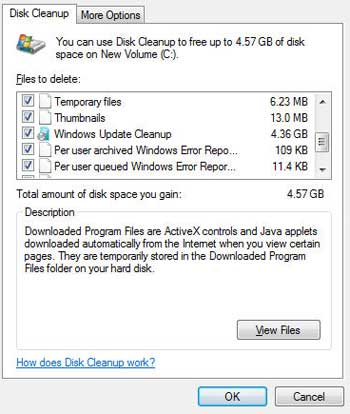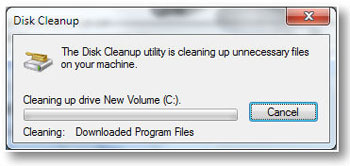قالب های فارسی وردپرس 40
این وبلاگ جهت دسترسی آسان شما عزیزان به قالب های برتر وردپرس به صورت فارسی تدوین و راه اندازی شده است.قالب های فارسی وردپرس 40
این وبلاگ جهت دسترسی آسان شما عزیزان به قالب های برتر وردپرس به صورت فارسی تدوین و راه اندازی شده است.به جای جی پی اس از شلوار هوشمند استفاده کنید!!
کوئل؛گجت پوشیدنی برای تسکین دردهای مزمن بدن
در سرار جهان افراد بسیاری هستند که از دردهای مزمن بدن یا Chronic Pain رنج می برند. دردهایی که زندگی را برای آنها سخت و طاقت فرسا کرده و قدرت انجام فعالیت های روزانه را از آنها گرفته است. اکنون محققین عصب شناسی گجتی را گجتی با نام Quell ابداع کرده اند که به ادعای آنها ، می تواند درد های موضعی مزمن را برطرف سازد.
کوئل ( Quell ) به مدت 60 دقیقه اعصاب بدن شما را تحریک میکند و به شکل کاملا طبیعی و بدون دارو، سیگنالهای درد را متوقف میکند. کسانی که از این دستگاه استفاده کردهاند خواب راحتتر و درد کمتری را تجربه کردهاند. هدف از تولید این دستگاه پوشیدنی علاوه بر کاهش درد، افزایش توانایی بیمار در انجام کارهای روزمره خود است.
جلسات درمانی با کوئل ( Quell ) میتواند تا یک ساعت به طول بینجامد
کوئل( Quell ) از یک دستگاه الکترونیکی، بند ورزشی و الکترودهای ویژه ای تشکیل شده است. کسانی که از درد مزمن رنج میبرند، باید آن را دور ماهیچههای پای خود ببندند و تنها یک دکمه را برای فعالسازی آن فشار دهند. دستگاه با استفاده از یک تکنولوژی ویژه به نام WINS عمل تحریکسازی اعصاب را آغاز میکند.
گجت Quell می تواند درد های موضعی مزمن را برطرف سازد
کوئل (Quell ) به شکل ویژه بر روی اعصاب حسی تمرکز میکند و پالسهای عصبی به مغز میفرستد. سپس از آنجا پاسخی برای توقف سیگنالهای درد به تمامی بدن فرستاده میشود. مصرفکننده ممکن است پس از پوشیدن این دستگاه با فشاری کم و یا احساس تکانهای بسیار آرام در پای خود روبرو شود. پس از 15 دقیقه دردها آرام آرام از بین میروند.
هدف از تولید دستگاه پوشیدنی علاوه بر کاهش درد، افزایش توانایی بیمار است
جلسات درمانی میتواند تا یک ساعت به طول بینجامد و در صورت نیاز میتوان با فاصلههای یک ساعته در طول روز یا شب نیز از آن استفاده کرد. اپلیکیشن ویژه ای هم برای آن تولید شده است.
به جای جی پی اس از شلوار هوشمند استفاده کنید!!
گروهی از دانشمندان در دانشگاه هانوفر به دنبال روشی جایگزین برای جهتیابی خسته کننده و گاهی خطرناک با استفاده از نقشه و نمایشگر هستند. ایده دانشمندان این است که تلفنهای همراه در آینده با استفاده از لباسهای الکترونیکی هوشمند، به کاربر در جهتیابی کمک کنند و بگویند که به سمت راست یا چپ بپیچند!
در حال حاضر کاربران تلفن همراه یا دستگاههای ناوبری برای جهتیابی به نقشه موجود در نمایشگر دستگاه خیره میشوند و این کار خسته کننده و گاهی خطرناک میشود. دانشمندان دانشگاه هانوفر نام روش جدید خود را "ناوبری فعال" گذاشته اند و شامل تعبیه الکترودهای الکتریکی روی عضلات دو پای کاربر برای تعیین مسیر مورد نظر است.
لباسهای الکترونیکی هوشمند،به جای جی پی اس به کاربر در جهتیابی کمک می کنند
این الکترودها روی عضلات قسمت بالایی پا قرار میگیرند و سیگنالهای الکتریکی ضعیفی به آنها میفرستند و باعث چرخش پای کاربر به سمت راست یا چپ میشوند. به این ترتیب جی پی اس تلفن همراه کنترل کوچکی روی مسیری که کاربر قرار است بپیماید پیدا میکند.
این سیستم موسوم به "کروز کنترل" عابران پیاده، طوری طراحی شده که کاربر مجبور نیست مسیر تعیین شده توسط دستگاه را طی کند و همچنان کنترل کاملی روی بدن خود خواهد داشت.
در آزمایش انجام شده با سیستم ناوبری فعال، کاربران از عملکرد مطلوب این دستگاه و اینکه در مسیریابی در مناطق شلوغ و میان موانع هیچ مشکلی نداشته اند، ابراز شگفتی کردهاند.
ظرف شیرینی خوری هوشمند بعد از ایام عید + تصاویر
پژوهشگران ظرف شیرینی خوری ویژهای طراحی کردهاند که هوشمند است و هنگامی باز میشود که فرد اهداف کاری و تمرینهای ورزشی روزانه خود را بدرستی انجام داده باشد.
گفتنی است، این دستگاه به نام Ksafe دارای نوعی قفل هوشمند است که با نرم افزاری بر روی گوشی تلفن همراه هوشمند در تعامل است و چنانچه فرد برنامهریزی کارهای روزانه، قرارهای کاری، فعالیتهای اجتماعی و ورزشی خود را به موقع و به دقت انجام داده باشد به او اجازه خوردن شیرینی را میدهد.
بررسیها نشان میدهند، این دستگاه میتواند بویژه برای افراد تنبل، کم حافظه و یا سهل انگار در امور اداری و کاری و نیز حفظ تناسب اندام بسیار مفید باشد.
این دستگاه همچنین میتواند به عنوان یک وسیله کنترل کننده وزن و رژیم غذایی کودکان توسط والدین آنها مورد استفاده قرار گیرد و به این ترتیب به بهبود وضعیت اندام او کمک فراوان کند. این ظرف هوشمند حاصل تلاش محققان دانشگاه MIT است و بر اساس تئوری سیستم پاداش دهی مغز عمل میکند.
کارشناسان میتوانند انواع مواد غذایی و شیرینیهای وسوسه برانگیز را در این ظرف قرار دهند و پس از احساس رضایت از داشتن یک روز موفق به خود شیرینی پاداش دهند.
این باتری یکدقیقهای شارژ میشود
دانشمندان دانشگاه استندفورد موفق به اختراع یک باتری موبایل آلومینیومی شدهاند که علاوه بر آنکه تنها طی یک دقیقه به طور کامل شارژ میشود نسبت به باتریهای لیتیومی معمول در موبایلها عمر بیشتری نیز دارد.
امکان شارژ سریع یکی از ویژگیهای این باتری آلومینیومی است. درواقع برخلاف باتریهای آلومینیومی مرسوم باتری آلومینیومی در صورت خم یا شکسته شدن آتش نمیگیرد و باتری امنتری به حساب میآید. مخترعان این باتری ادعا میکنند که عمر آن از باتریهای دیگر بیشتر خواهد بود و بنابراین تعداد دفعات بیشتری آن هم در عرض تنها یک دقیقه شارژ میشود.
انتخاب عنوان پسندیده و بهینه
اولین و مهمترین چیز در سئو ویدئو انتخاب عنوان بهینه برای آن است. استفاده از واژه کلیدی با چاشنی یک عنوان جذاب و ترغیب کنند مهمترین کاری است که در سئو ویدئو باید سپریدن شود.
عنوان ها همش و در همه جا مهم بوده اند. نخستین موردی که مایه ترغیب کاربران برای رویت ویدئو شما می شود عنوان آن است. کوشش کنید از واژه ها کلیدی اصلی محتوای خود در عنوان ویدئو بهرهگیری کنید. اگر واژه کلیدی ابتدای عنوان باشد عالی می شود.
انتخاب تصویر اختصاصی برای ویدئو
درست است که عنوان دائم و در حالی مهم است ولی فراموش نکنید در ویدئو ها تصویر اولیه ویدئو بسیار بسیار مهم تر خواهد بود. تصویر سفارشی یا Custom Thumbnail تصویری است که در نخستین برخورد کاربر با ویدئو شما تصمیم می گیرد روی آن کلیک کند یا نه!
در آپارات چنین امکانی هستی ندارد که برای ویدئو های خود تصویر اختصاصی یا سفارشی قرار دهید. اما در یوتیوب و اکثر سایت های اشتراک ویدئوی ایرانی چنین چیزی شدنی است.
سعی کنید از یک تصویر جذاب و ترغیب کنند برای ویدئو خویش کاربرد کنید. کلیک هایی که روی ویدئو تان می شود زیاد مهم می باشد و عامل مهمی برای افزایش رتبه ویدئو شما در نتایج جست و جوی سایت اشتراک گذارنده ویدئو و گوگل خواهد بود.
تصویر اختصاصی ویدئو
یک توضیحات خوب بنویسید
تگ توضیحات یا Description هم یکی از مهمترین اجزای یک ویدئو می باشد. آموزش تصویری رایگان سئو سعی کنید از واژه ها و عبارات کلیدی مربوط به ویدئو تون در نگارش توضیحات ویدئوتون استفاده کنید.
نوشتن یک توضیحات بهینه مایه می شود رتبه ویدئو شما در موتورهای جست و جو ویدئویی و همچنین گوگل افزایش یابد.
در تگ توضیحات ویدئو خود حتما لینک نوشتار مربوط به ویدئو یا آدرس سایت خویش را قرار دهید. ورودی هایی که از یوتیوب وارد سایت شما می شوند بسیار بسیار ارزشمند خواهند بود. در ضمن دیگر سایت های اشتراک ویدئوی ایرانی هم همینطور هستند.
پس کاری کنید مخاطبانتان را به کلیک روی لینک سایت تان در تگ توضیحات ترغیب کنید. با نوشتن یک توضیحات تاثیر گذار می توانید این شغل را به نکویی انجام دهید. ولی رهنمود می کنم در ویدئوی خویش از مخاطبان خود بخواهید روی لینک موجود در توضیحات کلیک کنند.
با اهمیت یافتن منابع انرژی قابل بازیافت، به نظر میرسد که این تکنولوژی میتواند مهمترین دستاورد در حوزه ذخیره الکتریسیته باشد.
هونگجیدای، پرفوسور شیمی دانشگاه استندفورد درباره این اختراع جدید ادعا کرده است که احتمالا باتریهای آلومینیومی جایگزین باتریهای فعلی در دستگاههای مختلف خواهند شد چرا که باتریهای قلیایی برای محیط زیست مضر هستند و باتریهای لیتیومی نیز معمولا در صورت هرگونه صدمهای آتش میگیرند. وی ادامه داد: باتریهای جدید حتی در صورتی که سوراخ شوند، نیز آتش نخواهند گرفت و این درحالی است که باتریهای لیتیومی ممکن است در هر شرایطی در هوای باز داخل جیب یا داخل ماشین آتش بگیرند.
در حالیکه آزمایشها نشان میدهد باتریهای لیتیومی بعد از 100 باز شارژ شدن از بین خواهند رفت، باتریهای آلومینیومی تا 7500 بار قابلیت شارژ مجدد دارند. علاوه بر زمان کم برای شارژ مجدد این نوع باتریها، با توجه به ارزانتر بودن آلومینیوم احتمالا باتریهای آلومینیومی ارزانتر خواهند بود.زیپ رباتیکی که پس از پرخوری باز میشود!
یک محقق موسسه فناوری ماساچوست (امآیتی) زیپ هوشمندی طراحی کرده که در زمان پرخوری فرد، بطور خودکار باز میشود.
Zipperbot که توسط آدام وایتون به عنوان بخشی از پایان نامهاش در مورد خیاطی رباتیک ساخته شده است، از حسگرهایی برای باز و بسته کردن دندانههای زیپ در پاسخ به حرکاتی مانند افزایش دور کمر بهره میبرد. این فناوری از حسگرهای اپتیکال برای قرار دادن دقیق دندانهها بر روی یکدیگر استفاده کرده تا زیپ جمع نشده یا در مواد اطرافش گیر نکند.
زیپ مذکور همچنین از حسگرهای هوشمند برای شناسایی حرکت استفاده میکند. در حالت نظری، این فناوری میتواند برای تنگ یا گشاد کردن لباس پس از غذا خوردن یا در زمان نشستن و برخاستن بکار گرفته شود. سایر کاربردهای آن میتواند شامل کمک به کودکان یا افراد ناتوان در پوشیدن لباس یا بستن لباسهای سخت باشد. به گفته وایتون، Zipperbot یک بستر مداوم رباتیک برای متصل کردن لبههای پارچه بوده که جهت بررسی کنترل مستقل یک ژست مربوط به خیاطی تولید شده است.
لباس پوشیدن مختص انسان بوده و نحوه پوشیدن لباس در سراسر جهان تقریبا مشابه است. این ویژگی نقش مهمی در همه فرهنگها ایفا کرده و مخلوطی از معانی و نشانهها را از طریق نمادشناسی مد منتقل میکند. وایتون بر این باور است که ادغام رباتیک و مد در خیاطی به ارتقای کاوشهای هویت برای انسان و ربات خواهد انجامید. نمونه پیشساخت هوشمند این زیپ بطور بیسیم با یک برنامه برای پیگیری گامها، تنگ و گشاد کردن لباس در زمان حرکت کاربر و حتی اعلام هشدار در زمان تنبل شدن فرد همگام میشود.
همچنین محققان یک کمربند خود تنظیمکننده معرفی کردهاند که Belty نام گرفته است. مدل فلزی و پلاستیکی این فناوری توسط برتراند دلپا و کارین کولم، طراحان پاریسی شرکت Emiota ساخته شده است. اگر اندازه دور کمر افزایش یابد، کمربند به کاربر از طریق یک برنامه هشدار میدهد که وی در حال افزایش وزن است. همچنین در زمان نشستن، کمربند بازتر میشود تا به فرد فضای تنفسی بیشتری ارائه داده و پس از بلند شدن وی، بطور خودکار تنگتر میشود.
این کار با پیگیری کشش ایجاد شده بر روی حسگرهای درون کمربند انجام میشود. کمربند Belty همچنین اگر کاربر برای مدت طولانی در جایی ثابت باقی مانده، به وی هشدار میدهد تا از جا برخاسته و راه برود. از یک برنامه نیز میتوان برای تنظیم حداکثر و حداقل بسته شدن کمربند استفاده کرد تا در زمان تنظیم خودکار، خیلی سفت یا شل بسته نشود. همچنین اگر کاربر دستگاه پیگیری تناسب اندام خود را در خانه جا بگذارد، کمربند از شتابسنج و ژیروسکوپ برای ضبط گامها و سطح ورزش برخوردار بوده که با برنامه مطابق میشود.ساخت قلم هوشمندی برای بیماران مبتلا به پارکینسون
بیماران مبتلا به پارکینسون با مشکلات بسیاری مواجه هستند که از میان آنها می توان به عدم کنترل در هنگام نوشتن به دلیل لرزش بیش از حد دست را نام برد، اما قلم هوشمند ARC به کمک این افراد می آید.
بیماران پارکینسونی با بیماری به نام «میکروگرافیا» روبرو هستند که مشکلات متعددی را در هنگام نوشتن برای این بیماران فراهم می کند. در این بیماری به دلیل لرزش شدید دست بیماران خطوط نوشته شده کوچک یا غیر قابل خواندن و همینطور با لرزش شدید همراه هستند.
اکنون گروهی از محققان کالج هنری سلطنتی بریتانیا و کالج سلطنتی لندن موفق به طراحی قلم هوشمندی شده اند که می تواند به کمک بیماران مبتلا به عارضه میکروگرافیا بشتابد. این قلم هوشمند ARC نام داشته و به کاربران اجازه می دهد تا بدون لرزش به نوشتن بپردازند. اما چگونگی فعالیت این قلم هوشمند را می توان در ساختار لرزه ای شکل آن دانست که شرایطی را فراهم می کند تا لرزش دست کاربران گرفته شده و بتوانند بدون لرزش به نوشتن ادامه دهند.
چند روش برای پاکیزگی کامپیوترهای خانگی
همه شما بدون شک به پاکیزگی و سلامتی خود اهمیت خاصی میدهید. یکی از عواملی که شاید از اهمیت ویژه ای برخوردار باشد حفظ پاکیزگی سیستم شماست. باید گفت از جمله مواردی که سیستم شما را تهدید می کند هجوم گرد غبار بر روی قسمتهای مختلف کامپیوتر های خانگی است. شاید بپرسید چگونه؟ در واقع گرد و غبار ناشی ازمحیط سبب میشود لایه ای از غبار بر روی بردها و قطعات سخت افزاری نشست کند ؛ این امر سبب ایجاد یک مقاومت ایستاتیک شده و در نتیجه گرما در محیط گرد و غباری افزایش پیدا میکند. شما در چند مرحله به راحتی میتوانید کامپیوتر خود را تمیز کنید. در این ترفند قصد داریم به معرفی این روشها بپردازیم.
1- ابتدا و پیش از هر کاری تمامی برق ورودی را خارج کنید. حتی کلید برق پشت پاور را نیز بزنید.
2- حال با یک پارچه نمناک بدنه مانیتور را تمیز کنید. برای تمیز کردن صفحه مانیتور میتوانید از 2 قطره شیشه شور و یک دستمال بدون کرک استفاده کنید. مایه های ظرف شویی امکان براق کنندگی دارند و میتوانند این تمیزی را تا مدتها حفظ کنند.
3- اکنون نوبت موس و کیبورد و دیگر قطعات جانبی مثل پرینتر و اسکنر است. شما میتوانید از اسپری های ساخته شده در بازار برای اینکار استفاده کنید. این اسپری ها خاصیت ضد استاتیک دارند و به برد قطعات آسیب نمیرسانند و خیلی زود با هوا ترکیب شده و میپرند. همچنین با استفاده از محلول الکل و یک دستمال نیز میتوانید این کار را انجام دهید. ولی روش اول بسیار بهتر جواب میدهد.
4- برای تمیز کردن کیس و از همه مهمتر مادربرد و دیگر قطعات داخل آن ابتدا در کیس را باز کنید. توجه داشته باشید که برق کاملا قطع شده باشد. ابتدا فن ها را خارج و آنها را با یک دستمال و از همه بهتر یک برس تمیز کنید. هیچگاه این کار را با فشار قوی هوا و دستگاه های برقی مانند جارو برقی انجام ندهید. چون افزایش ناگهانی چرخش سبب سوختن و یا نیم سوز شدن فن میشود.
5- قطعات رم و کارت گرافیک و دیگر کارتها را خارج کنید. همان طور که ذکر شد هرگز برای تمیز کردن قطعات از جارو برقی استفاده نکنید. جارو برقی بر اثر ایجاد جریان الکتریسیته ساکن ممکن است به قطعات شما آسیب جدی وارد کند. آنها را میتوانید با استفاده از اسپری های باد فشار قوی که برای اینکار ساخته شده است با بهترین کیفیت تمیز کنید. داخل اسلات ها و شکاف های کارتها نیز با یک برس نرم تمیز کنید. این کار باعث میشود تا برد کاملا با مادربرد در ارتباط باشد.
6- در پایان تمامی سیستم را دوباره و به شکل یک پارچه روشن کنید. همچنین اگر از کامپیوتر خود در مدت زمان طولانی استفاده نمی کنید بر روی آن از پوشش های کاور استفاده کنید. توجه کنید که در هنگام کار با کامپیوتر تمامی کاورها را بر دارید تا گرما در آن محیط افزایش پیدا نکند.
در انتها فراموش نکنید طبق نظریه پزشکان گرد و غبار بر روی قطعات الکترونیکی یکی از سمی ترین مواد محیط زندگی انسان است.
شاید بسیاری از کاربران از DVD تنها به علت ظرفیت بالای ذخیره اطلاعات به جای CD استفاده میکنند. در صورتی که DVD مزیتها و تفاوت های بسیار زیادی با CD های معمولی دارد. در این ترفند قصد داریم به بررسی این تفاوت ها که بیشتر منشأ سخت افزاری دارد بپردازیم. شاید شما نیز با خواندن این ترفند از این پس همواره از DVD برای ذخیره اطلاعات مهم خود استفاده کنید.
DVD از CD بسیار ایمن تر است ؛ در هر دو طرف یک DVD لایهای از پلیکربنات موجود میباشد. این لایه از لایه زیرین خود که آلومنیومی میباشد و به عنوان لایه منعکس کنندهای برای لیزر عمل میکند، در برابر خط خوردگیها محافظت میکند.
در CD تنها لایه زیرین دارای پلیکربنات میباشد. اما بر خلاف این مسئله روی CD که حالت چاپ شده ای را به خود میگیرد حساستر میباشد. در زیر بر چسب، در بیشتر CDها تنها یک لاک نازکی کشیده شده است. و در زیر آن لایه منعکس کننده قرار دارد. تنها خطخوردگی بسیار کوچکی مثلاً توسط یک خودکار میتواند باعث ضربه خوردن به لایه انعکاسی شود.
در قسمت ضربهخورده شده دیگر اشعههای لیزر منعکس نمیشود، لذا CD دیگر به صورت کامل و یا بخشی از آن اجرا نمیشود. لازم به ذکر است که بهتر است به خصوص در مورد CDها همیشه برای نوشتن بر رویشان از خودکارهای مخصوص CD ها استفاده کنید.
علاوه بر این از نظر حساسیت در قبال نور و گرما، CDها و DVDهایی که شخصا بر رویانها چیزی ثبت میشود. نسبت به آن دسته که همراه در فایل از شرکتها میآیند آسیبپذیرتر میباشند. در صفحاتی که شخصا فایلی را در آنها ثبت کردهاید، (ترفندستان) یک ماده ارگانی رنگی که به نور نیز بسیار حساس است. کار حمل اطلاعات را بر عهده میگیرد. نور مستقیم خورشید میتواند این ماده را خراب کند، پس بهتر است همیشه در جای تاریکی از آنها نگهداری کنید و نگذارید که تغییرات دما بر آنها اثر کنند.
اگر از رایانههای دسکتاپ PC خسته شدهاید و پول کافی هم دارید، لپتاپهای سنتی برای شما بهترین انتخاب هستند. برخلاف نتبوکها (Netbook)، اندازه صفحه نمایش و صفحه کلیدهای این رایانههای قابلحمل، کامل بوده و میتوانید یک روز کامل کاری را با آنها بدون هیچ گونه احساس خستگی و ناراحتی سپری کنید. تفکیکپذیری (رزولوشن) صفحه نمایش لپتاپهای عادی از نتبوکها بیشتر است و به شما اجازه میدهد تا در یک زمان، محتوای بصری بیشتری را یکجا روی صفحه داشته باشید و این امر امکان استفاده آسانتر از بسیاری از برنامههای نرمافزاری را برای شما فراهم میکند.
تنها نکته منفی آنها این است که قیمت و وزن لپتاپها از نتبوکها بیشتر است، اما به هر حال با بودجهای در حدود 500 هزار تومان، میتوانید لپتاپهایی را از اندازه صفحه نمایش 3/13 تا 6/15 اینچ انتخاب کنید که صفحه کلیدهای شکیل و خوبی داشته باشند و در عین این که از قدرت کافی برای پاسخگویی به نیازهای روزمره و اجرای نرمافزاری شما برخوردارند، زمان دوام باتری در حد 3 ساعت یا بیشتر را نیز ارائه میدهند. به همین علت برای افرادی که به طور مداوم آنها را برای استفاده در کارها و ارجای وظایف گوناگون بهکار میبرند، همراهی ایدهآل است.
انواع لپتاپ
1ـ لپتاپهای مخصوص بازی (Gaming laptop)
معرفی این لپتاپها به این معنا نیست که شما تنها قادر به بازی روی این رایانههای خاص هستید و امکان اجرای این بازیها را روی انواع دیگر لپتاپها ندارید. با آن که بیشتر تولیدکنندگان لپتاپهای معمولی در ساخت آنها چندان تاکیدی بر قدرت اجرای بازی آنها ندارند، اما با کمال تعجب، برخی مدلهای نهچندان گرانقیمت مانند
میزان کاستی رتبه بندی را دستی ارزیابی کنید (Link Profile + On-Page)
در همان حالا Ahrefs یک نمره ی دشواری برای یک کلید واژه را فراهم می کند (میانگین شمار دامنه های لینک شده به 10 صفحه برتر موجود که در پیمانه لگاریتمی از 0 الی 100 قرار می گیرد)، شما باید سطح معضل کلمات کلیدی را برای کسب بهترین نتایج ارزیابی کنید.
حتماً کیفیت بک لینک و فاکتورهای صفحه (On-Page) مختصِ آن صفحات برتر برای سوژه باره نظر خویش را ارزیابی کنید.
آیا شما توانا به ساخت لینک های بهتر / اغلب نسبت به آنها هستید؟
یک اخطار: لینک دادن، تمام کاری که باید سپریدن دهید نیست.
ببینید کدام واژه ها کلیدی مایه بالا رفتن 3 رتبه برتر در نتایج شده است.
کاربرد رایج تجزیه و تحلیل شکاف محتوایی، برای پیدا کردن چند واژه کلیدی باره بهرهگیری رقبا است و سپس ببینید که کدام واژه ها کلیدی رتبه بندی آنها را تعیین می کند.
طرح / درونمایه گوشه ها-کناره ها این کلمات کلیدی چگونه است؟
به جای نگاه کردن به واژه ها کلیدی ای که در ابزار موشکافی شکاف محتوایی یافتید، آموزش بهینه سازی سایت به سادگی یک «فهرستی از کلمات کلیدی» را ایجاد کرده، از این عبارات استفاده کنید تا یک طرح کلی برای محتوای خود بر پای بست، نظر گوگل بسازید.
مثلا اگر به پیگیری بهترین برندهای ساعت هستید، از کلمات کلیدی رتبه بندی شده کاربرد کنید و متن خویش را غنی تر کنید.
Acer Aspire 5741 با آن که اصلا به ظاهر آنها نمیخورد که قادر به اجرای بازیهای رایانهای باشند و برای این کار، ساخته نشدهاند، اما در زمینه اجرای بازیها قدرتمند هستند. شاید قدرت این نوع سیستم بیشتر مربوط به تراشه (چیپ) گرافیکی ATI Radeon HD 5470 آن باشد که قادر است از عهده جدیدترین بازیهای رایانهای موجود برآید. اگر به دنبال یک لپتاپ بازی واقعی هستید که بتواند براحتی بهدرد همه بازیها بخورد، لپتاپ گرانقیمت Alienware M17x که 2 عدد کارت گرافیکی را در قالب یک بسته در خود جا داده است و فضای دیسک سختی معادل 2/1 ترابایت دارد، یکی از بهترین گزینههاست. لپتاپهای مخصوص بازی مزیتهای دیگری را نیز بجز اجرای بازیهای با گرافیک بالا و سهبعدی دارند، از قبیل غولپیکر بودن که اگر صفحه نمایش آنها 17 اینچ نباشد، میتوانید صفحه حداقل 15 اینچی را از آنها انتظار داشته باشید. به همراه فضای کافی برای کار و بازی و همچنین فضای ذخیره داده زیادی که در اختیار شما قرار میدهند. شما باید به این نکته در مورد این لپتاپها توجه داشته باشید که با داشتن صفحه نمایشی اینچنین بزرگ و قطعات سختافزاری با کارایی بالا، زمان دوام باتری 5/1 یا 2 ساعته برای یک چنین سیستمهای بازیخوری به هیچ وجه غیرعادی نیست. در ضمن باید آماده دست و پنجه نرم کردن با وزن زیاد آنها نیز باشید. شما میتوانید آنها را برای زمانهای نهچندان طولانی در یک کوله پشتی به آسانی حمل کنید.
2 ـ لپتاپهای فرا ـ قابل حمل (Ultraportable) و نتبوکها
اگر به دنبال لپتاپی باشید که شانه و کتف شما را از کار نیندازد، باید به دنبال یک لپتاپ فرا ـ قابل حمل یا نتبوک باشید. این لپتاپها از جهت کوچکی و سبکی، براحتی در سفر و در راه منزل و کار در کیف دستی جا میگیرند و در اولین نظر، بسیار شبیه هم هستند. همچنین شما، زمان دوام باتری شگفتانگیز بیش از 8 ساعت را نیز میتوانید از آنها انتظار داشته باشید. لپتاپهای فرا ـ قابل حمل در برخی مواقع کمتر از 5/1 کیلوگرم وزن دارند که میتوانند به آسانی به همه جا حمل شوند.
لپتاپهای فرا ـ قابل حمل در مقابل لپتاپهای معمولی بسیار لوکس به نظر میرسند. اندازههای 5/11 و 12 اینچی صفحه نمایشهای آنها بسیار به درد بخورتر از اندازه 10 اینچی صفحه نمایش نتبوکها بوده و همچنین سیستمهایی بسیار مفید و قابل استفادهتر و دارای کارایی بیشتری از آنها هستند که از قطعات بسیار مرغوب و گرانتری ساخته شدهاند که در این امر در مقابل نت بوکها جذابیت بیشتری به آنها میبخشد. لپتاپهای سری X سونی که از فیبر کربن (Carbo Fibre) و آلومینیوم ساخته شده و بهرهمند از فضای ذخیرهسازی از نوع وضعیت جامد (SSD) یا Solid-state disk هستند، با دوام طولانیتر شارژ باتری و کارآیی بالا و طراحی مناسب، در راس دیگر لپتاپهای این دسته قرار دارند. یک ایراد بزرگ لپتاپهای فرا ـ قابل حمل قیمت بالای آنها است به طوری که یک لپتاپ فرا ـ قابل حمل سونی بیش از 000/000/1 تومان گرانتر از یک نتبوک است و این در حالی است که حتی از قدرت لپتاپهای معمولی ارزانتر از خود هم برخوردار نیست.
3 ـ لپتاپهای تبلت یا لوحهای (Tablet PC)
رایانههای لوحهای سالهاست که کم و بیش در بین لپتاپها حضور دارند. تا به امروز کاربردهای آنها اختصاصا جهت مصارف تخصصی و تجاری بوده است، اما با ورود آیپد اپل (Apple iPad) که رایانهای است طراحی شده برای مصارف خانگی، این روال کاملا به هم خورد. آیپد سیستمعامل iOS را روی خود در حال اجرا دارد و برخی از رقیبان آن نیز از سیستمعامل آندروید گوگل (Google Android) استفاده میکنند که هر دوی این سیستمها با فراهم ساختن امکان گشتوگذار شما در وب (web surf)، دانلود بازیها و برنامههای نرمافزاری ساده که برنامههای کاربردی (apps) نامیده میشوند، کاملا کارآمد و خوب روی صفحه نمایشهای صفحه لمسی (touchscreen) تقریبا کوچک آنها عمل میکنند. اگر به دنبال رایانهای هستید که با سیستم عامل ویندوز کار کند، ما مطمئن نیستیم که لپتاپهای تبلت گزینهای مناسب برای شما باشند. البته ویندوز با تنظیمات و کنترلهای صفحه لمسی کار میکند و رایانههای لمسی هوشمند (Touchsmart) در اجرای برنامهها بهوسیله کنترل انگشتان بسیار خوب عمل میکنند، اما حتما باید در کنار آنها صفحه کلید و ماوس نیز در دسترس باشد. این رایانههای لوحهای به عنوان یک راه و گزینه قابل حمل برای گشت و گذار در وب بسیار مناسب هستند و انواع گوناگونی از آنها با اندازههای صفحه نمایش بزرگ و کوچک در بازار یافت میشوند.
ممکن است شما نیز به همانند بسیاری از کاربران دیگر یک پرینتر برای کامپیوتر شخصی تان داشته باشید. این امکان وجود دارد که در چاپگر شما کارتریج جوهر و هد چاپگر از هم جدا میباشند. این نوع چاپگرها که بیشتر در محصولات اپسون به چشم میخورد. هد چاپگر بسیار کثیف است و در چاپ خطوط اضافی ایجاد میکند، در نتیجه نیاز به پاک سازی دارد.این هدها را نباید از هم جدا کرد چرا که به صورت میلیمتری و دقیق باید جایگذاری شوند. اما با هر تفسیری به هر حال این هدها هم کثیف شده و یا جوهر خشک شده بر روی آنها قرار میگیرد. نگران نباشید چرا که با استفاده از این ترفند اینگونه هدها هم به سادگی پاک میشوند.
نقطه ابتدایی هر چاپگری حالت خاموشی آن است. در این حالت هد سفت شده و در یک جا قرار دارد. برای اینکه بتوانید آن را تکان دهید باید، هد را از حالت قفل شده خارج کنید. برای این کار چاپگر را روشن کرده و به محض حرکت هد، سیم برق چاپگر را از پریز برق بیرون بکشید. اکنون قابل حرکت است.
دستمال خیسی را زیر سری چاپگر بکشید. با یک دست محگم نگه دارید و با دست دیگر سری را به آرامی به جلو و عقب حرکت دهید. سپس مکانی را که در در حالت خاموش، هد در آن قرار میگیرد را هم پاک کنید. چرا که در آنجا هم بیشتر اوقات گرد و خاک و یا جوهر خشک شده قرار میگیرد. هنگامی که کار پاکسازی تمام شد، دوباره سیستم را به برق وصل کنید.
هد چاپگر به مکان اول باز میگردد. پس از این پاکسازی، چاپگر شما دوباره بدون هیچ خط اضافی کار خواهد کرد.
با استفاده از این ترفند که در اصل معرفی یک سایت است میتوانید به صورت کاملأ آنلاین و از طریق اینترنت، با تایپ نام و نام خانوادگی شخص پی به شماره تلفن و محل سکونت او ببرید. با این کار شما از تماس با اپراتورهای 118 شرکت مخابرات بی نیاز میشوید و میتوانید بدون دردسر شماره تلفن تمامی افراد حقیقی و حقوقی را به دست آورید.
بدین منظور کافی است به آدرس http://118.tct.ir بروید.
همان طور که مشخص است برای جستجوی تلفن افراد حقیقی به قسمت "مشترکین حقیقی" و برای جستجوی تلفن شرکت ها و موسسات به قسمت "مشترکین حقوقی" بروید.
در هر دو قسمت هم با استفاده از دکمه جستجو تکمیل فرم نظر به زبان فارسی میتوانید شماره و آدرس فرد مورد نظر را بیابید.
دقت کنید برای استفاده از این سرویس تنها باید از مرورگر اینترنت اکسپلورر استفاده نمایید.
ضبط صدا از ویندوز
گاهی پیش آمده که تمایل داشته باشید همه چیز کامپیوتر خود، حتی صدایی را که از اسپیکر پخش میشود ضبط کنید؟ با فعالسازی StereoMix میتوان این عمل را انجام داد.
بیشتر کارتهای صدای امروزی میتوانند هر چه را که از آنها خارج میشوند ضبط کنند. تنها مشکل این است که کانال ضبط آن را پیدا کنیم. در ویندوز خود روی آیکون صدا کلیک راست کرده و گزینه Recording Devices را انتخاب کنید.
در پنجره باز شده کلیک راست کرده و گزینه View Disabled Devices و Disconnected Devices را انتخاب کنید. بعد از اینکار متوجه خواهید شد که گزینه Stereo Mix فعال میشود. روی Stereo Mix کلیک راست کرده و Enable را انتخاب کنید.
گاهی اوقات ممکن است تراشه کارت صدا با این عمل فعال نشود و قابلیت ضبط صدا کماکان وجود نداشته باشد. هر چند این اتفاق بیشتر در کامپیوترهای قدیمی رخ میدهد، کاربران ویندوز 7 که این مشکل را دارند، میتوانند با نصب درایور قدیمیتر کارت صدای خود، این امکان را فعال کنند.
برای استفاده از این ویژگی، بعد از فعالسازی Stereo Mix میتوان برنامه ضبط دلخواه را باز کرد و این کانال را بهجای میکروفن انتخاب کرد. اگر چنین گزینهای وجود نداشته باشد، در این صورت برنامه ضبط صدا قابلیت تغییر دستگاه ضبطکننده را نمیدهد و باید میکروفن را غیرفعال کرده یا از کامپیوتر جدا کنید تا دستگاه ضبط پیشفرض (استریو میکس) برای آن برنامه فعال شود. اگر این اقدام باز هم جوابگو نبود، میتوان استریو میکس را بهعنوان دستگاه ضبط پیشفرض ویندوز معرفی کرد. از این قابلیت میتوان زمانی استفاده کرد که میخواهید برنامه آموزشی ضبط کنید یا از برنامههای مستقیمی که امکان دانلود ندارند، خروجی فایلی بگیرید. در صورتی که بهدنبال یک برنامه ضبطکننده خوب و رایگان میگردید، برنامه Audacity رایگان و با قابلیتهای فراوان است.
یکی از کارهای ملال آوری که کاربران ویندوز با آن مواجه هستند، عمل Restart کردن کامپیوتر پس از نصب برنامه های خاصی یا تغییری در رجیستری ویندوز است. بدین شکل که پش از نصب نرم افزار یا تغییری در رجیستری، از شما خواسته میشود که سیستم را مجدد راه اندازی کنید یا برای اعمال تأثیر آن مجبور به ریست کردن میشوید. اما آیا این کار همیشه لازم است؟ یا میتوان گاهی به این اخطار توجه نکرد. در این ترفند قصد داریم به کنکاش این موضوع بپردازیم.
تنها دلایل اندکی وجود دارند که پس از نصب، یکبار Restart کردن را واجب میکند. یکی از دلایل موجود هنگامی است که فایلهایی که در سیستم در حال کار قفل هستند، احتیاج به به روزرسانی و یا پاک شدن دارند.
این مسئله برای بسیاری از فایلهای سیستم صدق میکند و همچنین برای فایلهایی که در یک زمان توسط برنامههای کاربردی دیگر باز شدهاند.
البته این مسئله نیز ممکن است وجود داشته باشد که یک برنامه نصب به خودی خود بخواهد از دایرکتوری موقت پاک شود. در چنین حالتی، احتیاج به Restart کردن جدید نخواهد بود.
پس همواره هنگام تغییرات سیستمی نیاز به رستارت خواهید داشت.
اگر زمانی کامپیوتر از شما درخواست Restart کرد، میتوانید توسط ابزار Whyreboot دلایل آن را بفمهید. تنها توسط دوبار کلیک کردن میتوانید این برنامه مجانی انگلیسی زبان را فراخوانی کنید. سپس در یک پنجره مجزا، لیستی از تمام فایلهایی که باید پاک شوند و یا تغییر اسم یا مکان به آنها داده شود را به اضافه مسیرشان در اختیار شما قرار میگیرد. این اطلاعات را ابزار گفته شده بیشتر از رجیستری بدست میآورد.
میتوانید این برنامه را از لینک زیر دریافت کنید:
http://www.pcwelt.de/downloads/tools_utili...7220/index.html
اما در خصوص تغییراتی که در رجیستری میدهید، ابتدا باید تشخیص دهید که آیا این تغییر در یک فایل سیستمی بوده یا خیر؟
مثلا اگر شما تغییری را در کلید زیر میدهید:
HKEY_LOCAL_MACHINE/System/CurrentControlSet/Control/Session Manager
با کمک اسم فایل و مسیر موجود به راحتی متوجه خواهید شد که این عملیات مربوط به چیست. زیرا تغییر در فولدر System بوده است.
این صورت احتیاج به یک Restart سریع دارد و یا تنها یک برنامه نصب در انتظار این است که خود را پاک کند که در این صورت میتوانید با خیال راحت از Restart کردن، صرف نظر کنید.
مطمئناً شما نیز نرم افزار Adobe Reader که برای اجرای فایلهای PDF استفاده میشود را میشناسید. اکنون قصد داریم یک ترفند جالب را به شما معرفی کنیم که با استفاده از آن میتوانید فایلهای PDF خود را که توسط این برنامه اجرا کرده اید، با صدای نرم افزار گوش بدهید. یعنی برنامه متون انگلیسی شما را به سادگی برای شما میخواند و شما گوش میکنید!
برای این کار دقت کنید همان طور که گفته شد Adobe Reader تنها متون انگلیسی را برای شما میخواند.
دیگر اینکه فایلهای PDF را پشتیبانی میکند که از صفحات زیاد ساخته نشده باشند. در غیر صورت لام تا کام حرف نمیزند!
بدین منظور:
فایل PDF مورد نظر را توسط نرم افزار Adobe Reader اجرا کنید.
سپس با استفاده از کلیدهای ترکیبی کیبورد اعمال زیر را انجام دهید:
کلیدهای Ctrl + Shift + B = خواندن کل متن شما
کلیدهای Ctrl+ Shift + V = خواندن صفحه ای که در آن هستید
کلیدهای Ctrl + Shift + E = متوقف کردن عمل خواندن نرم افزار
کلیدهای Ctrl + Shift + C = ادامه دادن عمل خواندن نرم افزار
هنگام روشن شدن کامپیوتر در صورتی که بر روی کامپیوتر دو یا چند ویندوز نصب شده باشد، شما به تعداد ویندوزها گزینه خواهید دید که جهت انتخاب و ورود ویندوز مورد نظر است. در پایین این قسمت هم مدت زمانی را که به صورت خودکار وارد ویندوز اولی خواهد شد را نمایش میدهد که معمولا به طور پیش فرض 30 ثانیه است. با بهره گیری از این ترفند که در محیط ویندوز XP صورت میگیرد شما می توانید این مدت زمان را تغییر داده و یا حذف کنید.
برای اینکار:
از منوی Start به Control Panel مراجعه کنید.
بر روی System دوبار کلیک کنید.
حال به تب Advanced رفته و بر روی Settings موجود در قسمت Startup and Recovery کلیک کنید.
در پنجره جدید باز شده، شما میتوانید مقدار عدد نوشته شده در برابر Time to display list of operation systems را تغییر دهید که این همان مدت زمانی است که در بالا اشاره شد.
ابتدا به Control Panel ویندوز رفته و سپس بر روی System دوبار کلیک کنید. سپس بر روی تب advanced کلیک کرده و سومین Setting موجود در صفحه را کلیک کنید.
البته دقت کنید که:
مدت زمان را بین 1 تا 999 ثانیه در نظر بگیرید.
برای آنکه ویندوز بلافاصله بوت شود و این منو اصلأ نمایش پیدا نکند مقدار آن را برابر 0 قرار دهید.
برای آنکه سیستم تا زمانی که شما تعیین نکرده اید در همان وضعیت منو باقی بماند مقدار را برابر 1- قرار دهید.
تغییرات در مرحله بعدی راه اندازی سیستم اعمال می شوند.
هنگام روشن شدن کامپیوتر در صورتی که بر روی کامپیوتر دو یا چند ویندوز نصب شده باشد، شما به تعداد ویندوزها گزینه خواهید دید که جهت انتخاب و ورود ویندوز مورد نظر است. در پایین این قسمت هم مدت زمانی را که به صورت خودکار وارد ویندوز اولی خواهد شد را نمایش میدهد که معمولا به طور پیش فرض 30 ثانیه است. با بهره گیری از این ترفند که در محیط ویندوز XP صورت میگیرد شما می توانید این مدت زمان را تغییر داده و یا حذف کنید.
برای اینکار:
از منوی Start به Control Panel مراجعه کنید.
بر روی System دوبار کلیک کنید.
حال به تب Advanced رفته و بر روی Settings موجود در قسمت Startup and Recovery کلیک کنید.
در پنجره جدید باز شده، شما میتوانید مقدار عدد نوشته شده در برابر Time to display list of operation systems را تغییر دهید که این همان مدت زمانی است که در بالا اشاره شد.
ابتدا به Control Panel ویندوز رفته و سپس بر روی System دوبار کلیک کنید. سپس بر روی تب advanced کلیک کرده و سومین Setting موجود در صفحه را کلیک کنید.
البته دقت کنید که:
مدت زمان را بین 1 تا 999 ثانیه در نظر بگیرید.
برای آنکه ویندوز بلافاصله بوت شود و این منو اصلأ نمایش پیدا نکند مقدار آن را برابر 0 قرار دهید.
برای آنکه سیستم تا زمانی که شما تعیین نکرده اید در همان وضعیت منو باقی بماند مقدار را برابر 1- قرار دهید.
تغییرات در مرحله بعدی راه اندازی سیستم اعمال می شوند.
هنگام روشن شدن کامپیوتر در صورتی که بر روی کامپیوتر دو یا چند ویندوز نصب شده باشد، شما به تعداد ویندوزها گزینه خواهید دید که جهت انتخاب و ورود ویندوز مورد نظر است. در پایین این قسمت هم مدت زمانی را که به صورت خودکار وارد ویندوز اولی خواهد شد را نمایش میدهد که معمولا به طور پیش فرض 30 ثانیه است. با بهره گیری از این ترفند که در محیط ویندوز XP صورت میگیرد شما می توانید این مدت زمان را تغییر داده و یا حذف کنید.
برای اینکار:
از منوی Start به Control Panel مراجعه کنید.
بر روی System دوبار کلیک کنید.
حال به تب Advanced رفته و بر روی Settings موجود در قسمت Startup and Recovery کلیک کنید.
در پنجره جدید باز شده، شما میتوانید مقدار عدد نوشته شده در برابر Time to display list of operation systems را تغییر دهید که این همان مدت زمانی است که در بالا اشاره شد.
ابتدا به Control Panel ویندوز رفته و سپس بر روی System دوبار کلیک کنید. سپس بر روی تب advanced کلیک کرده و سومین Setting موجود در صفحه را کلیک کنید.
البته دقت کنید که:
مدت زمان را بین 1 تا 999 ثانیه در نظر بگیرید.
برای آنکه ویندوز بلافاصله بوت شود و این منو اصلأ نمایش پیدا نکند مقدار آن را برابر 0 قرار دهید.
برای آنکه سیستم تا زمانی که شما تعیین نکرده اید در همان وضعیت منو باقی بماند مقدار را برابر 1- قرار دهید.
تغییرات در مرحله بعدی راه اندازی سیستم اعمال می شوند.
ردیف بالای صفحه کلید شما را 12 کلید F اشغال کرده اند، اما آیا تا به حال به طرز کار این کلیدها و وظیفه ای که هر یک از آنها ایفا میکنند دقت کرده اید؟ در اینجا قصد داریم تا وظیفه و عملکرد هر یک از این کلیدها را برای شما شرح دهیم.
F1 در اکثر برنامه ها از جمله خود ویندوز برای کمک رسانی (Help) به کار می رود.
F2 اگر یک فایل یا دایرکتوری را انتخاب کنید با فشردن کلید F2 روی آن می توان اسم آن را عوض کرد. با زدن کلید Esc تغییرات اعمال نمی شود و با زدن کلید Enter تغییرات شما ثبت می شود.
F3 پنجره جستجو (Search) را برای شما باز می کند.
F4 منوی نشانی پنجره ی فعال ویندوز را به شما نشان می دهد تا بتوانید یک نشانی دیگر انتخاب کنید.
F5 اطلاعات موجود در صفحه را بازخوانی (Refresh) می کند تا از تغییرات احتمالی پس از بازکردن آن پنجره مطلع شوید.
F6 همانند کلید Tab عمل می کند و انتخاب محل های مختلف پنجره فعال را امکان پذیر می کند.
چرا سئو مهم است؟
بهطور خلاصه: موتورهای جستجو منبع بزرگواری از شدامد برای بیشتر وبسایتها محسوب میشوند.در تصویر پایین بهصورت چکیده روشنگری دادهشده است که اکثر شدامد وبسایت از کجا سرچشمه میگیرد:
منبع شدامد سایت های برای سئو
همانطور که نگریستن میکنید تقریباً 60٪ از کل ترافیک در وب با جستجو در گوگل پیش درآمد میشود؛ و در صورتی که شدامد دیگر موتورهای جستجوی محبوب دیگر همانند بینگ، یاهو و یوتیوب را هم اضافه کنید، 70.6٪ از همه ترافیک از موتورهای جستجو حاصل میشود.
نمودار ترافیک سایت ها
بیایید با ذکر مثالی میزان اهمیت سئو را نشانه دهیم…
بر اساس ابزارهای اندازهگیری شمار جستجوی واژه ها کلیدی گوگل 110،000 نفر هرماه عبارت “party supplies” را جستجو میکنند.
میزان جستجوی واژه کلیدی party supplies
با پروا به اینکه اگر شما اولین نتیجه در گوگل باشید و میزان نرخ کلیک شما نزدیک 20٪ از همه کلیکها باشد، این یعنی 22000 بازدیدکننده در هرماه به وبسایت شما وارد خواهند شد.
تعداد کلیک ها در جایگاه اول گوگل
این شمردن عالی است؛ یعنی ماهانه 22000 نفر هدف خرید و استفاده از خدمات شمارا دارند. همانطور که خودتان همبارها تجربه کردهاید، اغلب از 80% بازدیدکنندگان در صفحه نخست گوگل جواب جستجوی خود را پیدا میکنند و بهندرت پیش میآید که فردی در صفحات دوم و سوم به پیگیری جواب باشد.بنابراین اگر سایت شما در صفحات سوم، چهارم و… نتایج جستجوی گوگل باشد، بهندرت فردی میتواند شمارا پیدا کند؛ و بدون شک شما 22000 مشتری نهفته که مستقیماً به دنبال خرید و استفاده از خدمات شما بودهاند را ازدستدادهاید.
سئو پروسهای است که گوگل را یاری میکند لغایت سایت شمارا معرفی کرده و حوزه کار و جنبش شمارا تشخیص دهد و بر اساس آن کلیدواژههای مرتبط به کسبوکار شمارا در صدر نتایج جستجو نمایش دهد. در ریشه-بن-بیخ سئو به افزایش شدامد سایت شما کمک ویژهای میکند.
تأثیر رفتار کاربران بر سئو چیست؟
الگوریتمهای گوگل بهخصوص الگوریتم رنک برین میکوشد الی رفتار کاربران اثناء جستجو را آنالیز کرده و متناسب با همان رتبهبندی نتایج را بهینه کنند. هنگامیکه کاربر عبارتی را در گوگل جستجو میکند و یک یا چند نتیجه موجود در پیشنهادهای گوگل را گزینش خواهد کرد. گوگل به گزینش کاربران توجه زیاد خواهد کرد. برای نمونه اگر یک سایت در جایگاه پایینی از نتایج جستجوی گوگل باشد اما کاربران بر روی آن کلیک کنند گوگل جایگاه آن سایت را درمان خواهد داد.
هنگامیکه شما بر روی یگانه از لینکهای موجود در صفحه نخست گوگل کلیک میکنید گوگل همگی رفتارهای شمارا بهدقت بررسی و مورد آنالیز پیمان میدهد و برای هر یک از رفتارهای شما برداشتهای منحصربهفردی دارد. هنگامیکه وارد یک سایت میشوید شدنی است با گرد از این 3 حالت زیر روبهرو شوید:
فاکتور Dwell Time در سئو
چیزی که در صفحه مشاهده کردید با چیزی که به تعقیب آن بودید همخوانی ندارد
درنتیجه فوراً به صفحه نتایج گوگل بازمیگردید و سایت دیگری را انتخاب میکنید یا مجدد همان عبارت را در گوگل جستجو میکنید، فلذا گوگل با آنالیز رفتار شما متوجه میشود که شما از محتوای ارائهشده خوشنود نبودید.
خیلی تند پاسخ خویش را اخذ میکنید و به صفحه نتایج جستجو برمیگردید
شاید سایت دیگری را گزینش نکنید و با توجه به جواب گرفتهشده عبارت جدیدی را در گوگل جستجو میکنید. بهینه سازی و سئو سایت با پروا به اینکه زمان کمی را در این سایت گذراندهاید اما به عقیده میرسد که جواب خود را بهدرستی اخذ کردهاید درنتیجه این خروج تند از سایت یک رویداد منفی از دید گوگل نخواهد بود.
محتوای صفحه به نظر شما بسیار سودمند و ارزشمندی است و زمان زیادی برای مطالعه آن سپری میکنید
در این حالت، الگوریتم رنک برین متوجه میشود که اگر بازدیدکننده مدتزمان زیادی را در این صفحه صرف کند چهبسا محتوای آن صفحه بهخوبی جوابگوی نیاز او بوده و محتوای کاملی است. درنتیجه این صفحه در جستجوهای بعدی میتواند رتبه بهمراتب بهتری داشته باشد.
از زمانی که کاربر به سایت شما وارد میشود تا لحظهای که دوباره به گوگل بازمیگردد و نتیجه دیگری را گزینش میکند یا عبارت جدیدی را جستجو میکند، Dwell Time محاسبه میشود؛ و به هر میزان Dwell Time یا موعد ماندگاری یک کاربر در صفحه سایت اغلب باشد، از دید گوگل میزان رضایت کاربر از این صفحه بیشتر است.
F10 منوی بالای پنجره را انتخاب می کند که می توانید با مکان نما بر روی منوها حرکت کنید. با زدن دوباره F10 یا Esc می توانید از این حالت خارج شوید.
F11 نیز پنجره را به حالت تمام صفحه (Full Screen) در می آورد. با زدن دوباره F11 هم می توانید پنجره را به حالت قبلی باز گردانید.
در صورتی که با نرمافزار Microsoft Office آشنایی دارید حتماً میدانید که جهت جمع زدن اعداد داخل دو یا چند سلول بایستی از فرمول SUM استفاده کرد. اما هر بار تایپ نمودن این فرمول جهت انجام عمل جمع ممکن است خسته کننده و وقت گیر باشد. در این ترفند قصد داریم نحوه محاسبه سریع جمع سلولها در اکسل را به صورت سریع و با استفاده از از کلیدهای ترکیبی کیبورد برای شما بازگو نماییم.
بدین منظور:
ابتدا سلولی که قصد دارید نتیجه عمل جمع در آن نمایش داده شود را انتخاب کنید.
حال ابتدا کلید Alt را گرفته و نگه دارید، سپس کلید = را فشار دهید.
اکنون سلولهایی که قصد دارید جمع زده شوند را انتخاب کنید و نهایتاً کلید Enter را فشار دهید.
خواهید دید که جمع اعداد، درون سلول مورد نظر درج خواهد شد.
در این ترفند قصد داریم به معرفی دستوراتی بسیار جالب بپردازیم که با تایپ آنها در Run میتوانید هر یک از برنامه ها و بازی های موجود در ویندوز XP را اجرا کنید. در صورتی که این دستورات را به خاطر بسپارید میتوانید خود را برای همیشه از رفتن به شاخه های مختلف ویندوز راحت کنید.
بدین منظور از منوی Start وارد Run شوید و دستورات زیر را بسته به کاری که انجام میدهند تایپ کنید:
دستور control = باز کردن Control Panel
دستور sndrec32 = اجرای برنامه Sound Recorder
دستور sndvol32 = اجرای ابزار Sound Control
دستور pbrush = اجرای برنامه Paint
دستور write = اجرای برنامه Word Pad
دستور dvdplay = اجرای برنامه Windows Media Player (در صورتی که برنامه پیش فرض پخش فایلهای DVD باشد)
دستور dialer = اجرای برنامه Phone Dialer
دستور dcomcnfg = اجرای ابزار Component Services
دستور mstsc = اجرای ابزار Remote Desktop Connection
دستور nero = اجرای برنامه Nero (در صورت نصب بودن)
دستور sol = اجرای بازی Solitaire
دستور winmine = اجرای بازی Mine Sweeper
دستور pinball = اجرای بازی Pinball
دستور freecell = اجرای بازی FreeCell
دستور mshearts = اجرای بازیHearts
دستور spider = اجرای بازی Spider Solitaire
1- برای ایجاد یک Folder بدون نام
اول یک Folder ایجاد می کنیم و بر روی آن Right Click می کنیم و گزیته Rename را انتخاب می کنیم در همین حال کلید Alt را پایین نگه داشته و از شماره های سمت راست صفحه کلید شماره 255 را می زنیم و بعد Enter می کنیم .
2- چگونه گزارش مشکل در Windows Xp را غیر فعال کنیم ؟
Control panel خود را باز کنید. بر روی Performance and Maintenance کلیک کنید . سپس به قسمت System بروید . بر روی Advenced کلیک کنید . بر روی error reporting در زیر پنجره کلیک کنید . Disable error reporting را انتخاب کنید و با فشار بر روی Ok از صفحات خارج شوید .
3- کلید میانبر Internet Explorer
Ctrl+Enter این کلید در نوار آدرس اینترنت اکس پلورر باعث گذاشته شدن خودکار کلمه های www & com میشود .
4- پاک کردن URL از نوار آدرس
اگر بخواهید یکی از URL هایی که در نوار آدرس دیده میشود را پاک کنید باید از ریجستری استفاده کنیم.
این کلید را در ریجستری پیدا کنید :
HKEY_CURRENT_USER\Default\Software\Microsoft\Internet Explorer\Typed URLs
به این ترتیب در ستون سمت راست می توانید فهرس نشانی هایی که تایپ کرده اید را ببینید...روی هر کدام از آدرس هایی که نمی خواهید راست کلیک کنید و گزینه Delete راانتخاب کنید.
غیرفعال کردن WINDOWS STORE در ویندوز 8
یکی از قابلیتهای جدیدی که در ویندوز 8 به چشم میخورد Windows Store یا فروشگاه ویندوز است. در محیط Windows Store برنامههای مخصوص Metro و همچنین برنامههای دسکتاپی جهت سهولت کاربران برای دریافت به طور رایگان و غیررایگان قرار گرفته است. در صورتی که به این قابلیت جدید احتیاجی ندارید در این بخش به نحوه غیرفعال کردن آن در محیط ویندوز 8 خواهیم پرداخت.
برای این کار:
ابتدا کلیدهای ترکیبی Win+R را فشار دهید تا پنجره Run باز شود.
سپس عبارت gpedit.msc را وارد نموده و Enter بزنید.
در پنجره Local Group Policy Editor از قسمت سمت چپ صفحه، به مسیر زیر بروید:
کد:
User Configuration\Administrative Templates\Windows Components\Store
اکنون از سمت راست پنجره، بر روی Turn off the Store application دوبار کلیک نمایید.
در پنجره جدید باز شده، گزینه Enabled را انتخاب کرده و OK کنید.
در مرحله بعد مجدد کلیدهای ترکیبی Win+R را فشار دهید و در محیط Run عبارت gpupdate /force را وارد نمایید.
با انجام مراحل فوق Windows Store غیرفعال خواهد شد و به هنگام ورود به آن پیغامی مبنی بر غیردسترس بودن آن نمایان میشود.
برای فعال نمودن مجدد آن نیز کافی است در همان پنجرهی Turn off the Store application، گزینه Disabled را انتخاب نمایید.
PowerShell ابزاری در محیط ویندوز است که به وسیلهی آن امکان تایپ خطوط فرمان و همچنین اسکریپتنویسی بر پایه NET Framework. فراهم است. در صورتی که از PowerShell زیاد استفاده میکنید شاید مایل باشید تا سریعتر به آن دسترسی پیدا کنید. در این ترفند به نحوهی اضافه کردن PowerShell به منوی راستکلیک پوشهها خواهیم پرداخت. ضمن این که خط فرمان مستقیماً بر روی مسیر همان پوشه قرار میگیرد.
بدین منظور:
کلیدهای ترکیبی Win+R را بزنید تا Run گشوده شود.
عبارت regedit را وارد کنید و Enter بزنید.
پس از باز شدن پنجرهی ویرایشگر رجیستری به مسیر زیر بروید:
HKEY_CLASSES_ROOT/Directory/shell
بر روی کلید shell راستکلیک کنید و از زیرمجموعهی New گزینهی Key را انتخاب کنید.
نام این کلید را powershell قرار دهید.
اکنون در حالی که کلید powershell در حالت انتخاب است از قسمت سمت راست صفحه بر روی (Defualt) راستکلیک کرده و Modify را انتخاب کنید.
حال در قسمت Value data عبارت Open PowerShell Here را وارد کرده و OK کنید.
در مرحلهی بعد بر روی کلید powershell راستکلیک کرده و از زیرمجموعهی New گزینهی Key را انتخاب کنید.
نام کلید جدید را command قرار دهید.
اکنون در حالی که کلید command در حالت انتخاب است از قسمت سمت راست صفحه بر روی (Defualt) راستکلیک کرده و Modify را انتخاب کنید.
حال در قسمت Value data عیناً این عبارات را وارد کنید و روی دکمهی OK کلیک نمایید:
C:\\Windows\\system32\\WindowsPowerShell\\v1.0\\powershell.exe -NoExit -Command Set-Location -LiteralPath '%L'
کار تمام است. اکنون در صورتی که بر روی یک پوشه راستکلیک کنید گزینهی Open PowerShell Here به چشم میخورد که با کلیک بر روی آن، Powershell در همان مسیر باز خواهد شد.
لازم به ذکر است برای حذف این گزینه از منوی راستکلیک کافی است کلید powershell که در رجیستری ساخته بودید را Delete نمایید.
متون تایپ شده در نرمافزار Word بهصورت پیشفرض مشخصاتی مانند محل قرارگیری، چیدمان و فاصله دارد. این اندازههای پیشفرض در بسیاری از موارد نیازی به تغییر ندارد، اما گاهی ممکن است یک کاربر در بسیاری از متون نوشتاری خود در این برنامه نیازمند تغییر در اندازهها و مشخصات پیشفرض باشد.
در این شرایط تغییر دائم مشخصات، کاری وقتگیر است و راهحل خلاصی از انجام این کار تکراری، تغییر مشخصات پیشفرض است. چنانچه شما هم قصد دارید این تغییرات را اعمال کنید و از این پس صفحات جدیدی که در نرمافزار Word ایجاد میکنید دارای چیدمان راست به چپ باشد یا فاصله بین خطوط دوبرابر فاصله پیشفرض آنها باشد، میتوانید به این روش عمل کنید:
1ـ ابتدا نرمافزار Word (نسخه 2007و 2010 یا 2013) را اجرا کنید.
2ـ از ریبون بالای نرمافزار به تب Home رفته و بخش Paragraph را پیدا کنید.
3ـ مقابل عبارت Paragraph، یک پیکان کوچک وجود دارد که با کلیک روی آن تنظیمات بیشتر این بخش در اختیار شما قرار خواهد گرفت.
نکته: شما میتوانید بهجای طی مراحل 2 و 3 در بخش خالی از صفحه، کلیک راست کرده و گزینه Paragraph را از منوی بهنمایش درآمده انتخاب کنید.
4ـ در پنجره تنظیمات پاراگراف به تب Indents and Spacing بروید و درهریک از بخشهای ذیل مشخصات موردنظر خود را تغییر دهید:
Alignment: تغییر چیدمان متون. (چپ، راست، وسط، justify)
بهینه سازی برونی سایت یا سئو بیرون از سایت چیست ؟ (Off-Page SEO)
علاوه بر تغییراتی که شما میتوانید با رعایت استانداردهای ” On-Page ” جهت قرارگیری بالاتر در SERPs برای سایتتان لحاظ کنید عوامل دیگری نیز در این رتبه بندی تاثیر گذار هستند که در تقسیم سئو خارج سایت (Off-Page) پیمان میگیرند. بهینه سازی و سئو سایت بر خلاف سئو درون سایت، بهینه سازی برونی سایت کاملا خارج از سایت رویداد میافتد که مهترین آنها بر این پایه اند :
لینک بیلدینگ(Link Building)
فعالیت در شبکههای اجتماعی (Social Media)
فعالیت در شبکههای اشتراک گذاری بوکمارک (Social bookmarking)
لینک بیلدینگ (Link Building)
لینک بیلدینگ به معنای ارائه راهکارهای جهت اخذ لینک از سایر سایتها است. لینک بیلدینگ محبوبترین و تاثیر گذارترین عامل رتبه بندی در بهینه سازی خارجی به شمار میرود. یکتا از بهترین روشهای گرفتن لینک فرآوری محتوای با کیفیت و ارزشمند است. به عنوان مثال هر کسی همنشین دارد می تواند این نوشتار را در شبکههای اجتماعی با دوستان خود به اشتراک بگذارد یا از وبلاگ و سایت خود به این مقاله و منبع لینک بدهد، درواقع با اینکار به موتورهای جستجو میگویم این صفحه دارای اطلاعات معتبر و مفید است. از روشهای دیگر میتوان موارد ذیل را نام برد :
وبلاگ نویسی
کامنت گذاری در سایتها
ارسال پست در انجمنها
ثبت سایت در دایرکتوری
شرکت در سایتهای پرسش و پاسخ
و…
توجه داشته باشید من هریک از روشهای بالا را تصدیق یا رد نمیکنم ولی برای فهم لینک بیلدینگ و کشف بهترین روشها میتوانید تقسیم بهینه سازی سایت در بلاگاد را مطالعه یا همواره مقالات آکادمی اینتورک را در این مقوله تعقیب کنید.
Indentation: اگر قصد دارید متن شما جلوتر از خطوط دیگر تایپ شود (فاصله از لبه کاغذ) یا پیش از رسیدن به انتهای کاغذ عملیات پرش به خط بعدی صورت گیرد، میتوانید مقادیر پیشفرض را در این بخش تغییر دهید.
Spacing: تعیین فاصله بین خطوط نیز در این بخش صورت میگیرد. شما میتوانید با مشخصکردن مقادیر دلخواه در کادر Before, After، فاصله هرخط با خط قبلی و خط بعدی را مشخص کنید.
5ـ در پایان برای تائید تغییرات صورت گرفته باید روی گزینه Set As Default کلیک کرده و در پنجره بهنمایش درآمده گزینه all documents based on the same template را انتخاب و روی Ok کلیک کنید.
6ـ از این پس تمام صفحات جدید در نرمافزار Word با مشخصاتی که شما تعیین کردهاید ایجاد میشود و برای اعمال تغییر در هریک از مشخصات میتوانید مراحل فوق را دوباره تکرار کنید.
برای گوش دادن به موسیقیهای موردعلاقه طبیعتاً نیاز به گلچین کردن آنهاست. از این رو میتوان یک لیست پخش یا Playlist ایجاد کرد. اما انتخاب تکتک آهنگها برای ایجاد چنین لیستی وقت زیادی از شما میگیرد. در این ترفند روشی را برای شما معرفی میکنیم که به وسیلهی آن میتوانید در نرمافزار Windows Media Player به سرعت و به آسانی نسبت به ساخت یک Playlist اقدام نمایید.
بدین منظور:
نرمافزار Windows Media Player را اجرا کنید کنید.
در قسمت Library بر روی فلش کنار Create Playlist کلیک کرده و Create auto playlist را انتخاب کنید.
در قسمت Auto Playlist Name یک نام برای لیست خود انتخاب کنید.
حال بر روی اولین علامت + کلیک کنید و یک مشخصه برای لیست خود انتخاب کنید.
مثلاً با انتخاب گزینهی Genre میتوانید موزیکها را بر اساس ژانر آنها در لیست خود قرار دهید.
پس از انتخاب مشخصهی مورد نظر خود، بر روی click to set کلیک کنید تا تنظیمات نهایی لیست خود را انجام دهید.
پس از انجام تنظیمات مورد نظر بر روی OK کلیک کنید تا Playlist مورد نظر شما ایجاد گردد.
حتما می دونید که در ویندوز خبری از حذف کردن فایل های سیستمی قدیمی و ناکارآمد نیست ! و این وظیفه بر عهده خود کاربران محول شده است.اما چه طور و چگونه باید فایل های آپدیت قدیمی ویندوز را حذف کنیم تا بی مورد فضای هارد کامپیوترمان را اشغال نکند؟ امروز قصد آموزش این کار را برای شما کاربران خوب دارم ؛ باشد که مورد توجه شما سروران واقع گردد.
جهت پاکسازی این فایل های مزاحم و به درد نخور از روی هارد کامپیوترتان ؛ ابتدا دکمه ویندوز موجود بر روی کیبردتان را فشار دهید و در داخل Search programs and files همانند تصویر زیر که برایتان تهیه کردم ؛ کلمه “Cleanmgr” را تایپ نمایید.
حالا برای شما پنجره “Disk Cleanup” باز می شود که در آن لیست درایوهایتان به صورت منوی کشویی واقع گشته است.به تصویر زیر توجه فرمایید.چون من ویندوزم را در درایو D نصب کرده ام ؛ یک آیکون ویندوز درایو در کنار آن ظاهر شده است تا به من نشان دهد در کدام درایو ویندوز را نصب نموده ام.حتما توجه داشته باشید که فایل های آپدیتی فقط بر روی درایوی که ویندوزتان را نصب نموده اید واقع می باشند ؛ بنابراین درایوی را انتخاب کنید که ویندوز شما در آن نصب شده است. پس از انتخاب درایو ویندوز ؛ بر روی OK کلیک فرمایید.
حال بایستی پنجره زیر برای شما به نمایش درآید(توجه داشته باشید که این فرآیند کمی زمان بر خواهد بود)
پس از اتمام این مرحله ؛ پنجره زیر برای شما به نمایش در خواهد آمد.یک سری از بخش ها تیک خورده اند ؛ به دنبال Windows Update Cleanup بگردید و اگر تیک نداشت آن را تیک بزنید.البته اگر تمایل دارید می توانید تمامی موارد را تیک بزنید تا از شر تمام فایل های مزاحم به یک باره راحت شوید ! سپس بر روی OK کیلیک فرمایید و ادامه کار را به دست ویندوز بسپارید !
پس از OK کردن ؛ پنجره زیر را خواهید دید که این مرحله زود تر از مراحل قبل سپری می شوند.
دیگر تمامی مراحل با موفقیت سپری شده اند و شما از شر این فایل های مزاحم و حجم گیر ؛ به راحتی خلاص شده اید !
وردپرس
سئو را میتوان مجموعهای از روشها برای تغییر استراتژیک وب سایتها دانست. این فرآیند به بیان مهمترین عوامل پیوسته صفحه و افزایش اهمیت آن در صفحه نتایج جستجو، میپردازد.
سئو فرآیند سادهای نیست که به راحتی پیادهسازی شود زیرا نیازمند فرهنگ زیاد، دانش پیش زمینهای و صبر است. موتورهای جستجو با تغییر همیشگی الگوریتمهای رتبهبندی خویش غیر قابل پیشبینی هستند؛ بنابراین وظیفه مهندسین سئو بروز نگه داشتن اطلاعات خود در این زمینه است.
سئو سایت یا بهینه سازی سایت یکتا از فعالیت هایی است که بدست سئوکار انجام می شود.
الگوریتم رتبهبندی گوگل دارای بیش از 200 معیار جهت رتبهبندی یک سایت است. از این رو مهندسین سئو میبایست مهمترین این معیارها را جهت پیادهسازی موفق سئو بدانند.
اوایل آغاز سئو
در اوایل سنه 1990 اولین موتورهای جستجو کار خود را ابتدا کردند؛ بعضی از محبوبترین آنها Infoseek،Alta Vista و Yahoo بودند.در آن زمان مردم موتورهای جستجو را به دید یک لیست فهرست شده نگاه میکردند که امثال صفحه زرد، سئو اولیه بر بنیاد حروف الفبا اتمام میشد. در این لیست صفحاتی همچون AAA در بالای این لیست هستی داشتند.
با رشد همیشگی اینترنت موتورهای جستجوی جدیدتری نما میشدند که از الگوریتمهای رتبهبندی پیچیدهتری کاربرد میکردند. این الگوریتمها با معیار تراکم واژه کلیدی ( تعداد دفعاتی که یک کلمه کلیدی یا یک عبارت در یک صفحه کاربرد شده تقسیم بر تعداد همه کلمات صفحه) و برچسبهای شبیه key-words برای درک محتویات وب سایتها استفاده میکردند. به تعقیب این رشد سئوبرای بیشتر دیده شدن سایتها فعالیت خود را آغاز کرد. با توسعه رتبهبندی صفحات توسط موتورهای جستجو، مهندسین سئو به پیگیری پیدا کردن راههایی جهت تاثیرپذیری در رتبه بندی این موتورها چه با به کارگیری روشهایاخلاقی و چه غیر اخلاقی روی آوردند.
یک نوشتار که بدست نیویورک تایمز در نوامبر سنه 1996 چاپ شد درباره توسعهدهندگان وب گفتگو کرد که برای پیمان گرفتن در بالای صفحه نتایج جستجو از روشهای غیر اخلاقی سئو بهرهگیری میکردند. این مقاله توضیح میدهد که چگونه توسعهدهندگان وب به راحتی یک سایت را به به اتفاق کلمات کلیدی ویژه که معمولا در پشت گرافیک سایت مخفی شده است، بارگذاری میکنند که در نتیجه موتورهای جستجو این واژه ها کلیدی را شمارش کرده و رتبه بندی سایت را افزایش میدهند.
همان طور که گفته شد توسط آوردن رتبهبندی بالا برای کلمات کلیدی خاص در اوایل شغل خیلی راحتی نسبت به امروز بوده است. با بکار گیری روشهای غیر اخلاقی در آن موعد قرار دریافت در بالای لیست نتایج جستجو تضمین شده بود. امروزه الگوریتمهای موتورهای جستجو پیچیدهتر شدهاند و خیلی سخت است که مهندسین بهینهسازی بتوانند موتورهای جستجو را دستکاری کنند، البته این بازی موش و گربه بین مهندسین سئو و موتورهای جستجو امروزه نیز هستی دارد و پیوستگی پیدا خواهد کرد.
اهداف سئو چیست ؟
هدف سئو کمک به وب سایتها در توسط آوردن محل بالا در نتایج جستجوی طبیعی و افزایش پیوستگی بین صفحات و کلمات کلیدی وارد شده توسط کاربران است. نمایش دادن بیشترین صفحات مرتبط با پرسوجوی جستجوی وارد شده دارای مزایای زیادی هم برای کاربر و هم برای موتور جستجو است که در آن کاربر بیشترین نتایج مرتبط جستجو شده را پیدا میکند و موتور جستجو قابل اعتماد میشود چرا که الگوریتم آن بیشترین صفحات پیوسته را نشانه میدهد.
بعد از اینکه سئوبرای شفا رتبهبندی سایتها در نتایج جستجوی طبیعی کار خود را شروع کرد، این فرآیند نیازمند فرهنگ و موعد برای پیادهسازی روشهای خود شد. زمان، بزرگترین سرمایهگذاری اولیه برای بهینه شدن سایت و یا یک صفحه است.
بسته به اینکه چگونه واژه ها کلیدی رقابتی در بهینه سازی مورد بهرهگیری پیمان میگیرند، سئو هفتهها یا ماهها طول میکشد تا به نتیجه برسد. اگر چه شدنی است نتایج بهینهسازی جستجو به سرعت دیده نشود ولی در طویل مدت مزایای سئو باعث افزایش رتبهبندی سایت و افزایش بازدیدکنندگان است. برای وب سایتها خیلی مهم است که در صفحه اول نتایج جستجو گوگل به خصوص جزو سه لغایت نتیجه طبیعی اول که 58.4 درصد کلیکها را دربرگیرنده میشود، قرار گیرند.
این جای شگفتی نیست که وب سایتها با محصولات و خدماتی که بفروش میرسانند بر راز رسیدن به رتبه یک نتایج جستجو چشم وهمچشمی کنند. به عنوان نمونه واژه کلیدی رقابتی "بیمه خودکار" 1.5 میلیون جستجوی گوگل را در ماه به خویش گزین کردن میدهد، این بدین معنی است که 3 جایگاه اول 58.4 درصد بازدیدکنندگان و خود جایگاه اول 36.4 درصد بازدیدکنندگان را به خویش اختصاص میدهد. این مسئله برای خیلی از سایتها سودمند است که در بالای نتایج جستجو پیمان گیرند به خصوص آنهایی که با افزایش ترافیک سایت به شمار مشتریانشان اضافه میشود.
یک مطالعه دیگر وب سایت میموس نشان میدهد جستجو کنندگان خیلی همنشین دارند روی پیوندهای طبیعی نتایج جستجو کلیک کنند؛ این مطالعه مشخص میکند 72.3 درصد کاربران گوگل روی پیوندهای طبیعی نتایج جستجو کلیک میکنند و فقط 27.3 درصد کاربران روی پیوندهای لیستهای پرداخت شده کلیک میکنند. این یکی دیگر از دلایلی است که شرکتها تاثیر سئو را دانسته و آماده هستند برای آن موعد و هزینه صرف کنند.
بطور کلی اهداف سئو را می طاقت بصورت ذیل چکیده نمود:
در بازدید وب سایت کارایی بسزایی دارد.
باعث ایجاد برند می شود.
باعث افزایش ترافیک سایت خواهد شد.
باعث شده تارنما در صفحه نتایج موتور جستجو از رتبه بهتری برخوردار شد.
باعث افزایش فروش محصولات خواهد شد.
بهترین افزار برای تبلیغات است.
سئو تو صفحه چیست ؟ (On Page SEO)
سئو داخل صفحه به مهار مستقیم کدها و یا محتویات وب سایت شما اعم از متن، تصویر، پیوند و ... پیوسته میشود؛ به طور کلی هر چیزی که در سایت خویش بارگذاری میکنید مربوط به SEO On Page میشود. این طریق پایه تمام تلاشهای بهینهسازی است زیرا جایی است که شما بیشترین مهار را روی آن دارید. هر نوع تغییری را که شما در محتویات سایت خویش ایجاد مینمایید در نتایج جستجو تاثیر گذار خواهد بود بنابراین خیلی مهم است که طریق SEO On Page بدرستی پیش از روش SEO Off Page سپریدن شود.
سئو بیرون صفحه چیست ؟ (Off Page SEO)
بر خلاف طریق SEO On Page که توسعه وب سایت با مهار مستقیم بالایی سپریدن میشد، روش بهینه سازی بیرون صفحه شامل تمام ارتقاهایی است که در خارج از وب سایت شما اتمام میشود؛ این دربرگیرنده تمام چیزهایی است که میتواند در توسط آوردن رتبهبندی بالای سایت شما کمک کند. SEO Off Page در درجه اول در توسط آوردن پیوند دهندگان (پیوندهایی که از سایتهای دیگر به سایت شما اشاره میکنند) متمرکز میشود سپس با به کارگیری روشهایی که در بیرون از وب سایت اتمام میشود به بهینهسازی موتور جستجو میپردازد.
SEO Off Page یک فرآیند نامحدود است که توسط مهندسین سئو در جهت توسط آوردن پیوند دهندگان، اداره میشود.
سئو کلاه - سفید چیست ؟ (White Hat)
در واژگان فنی این حوزه، سئو کلاه – سفید به مجموعه تکنیکها، روشها و استراتژیهای که از قوانین و راهنماییهای موتورهای جستجو تبعیت میکنند، اشاره دارد. که این به معنی فریب یا دستکاری موتورهای جستجو و یا کاربران به هیچ وجه نیست. این همچنین به سئو اخلاقی نیز یاد میشود زیرا دلیل آن این است که یا اجرای بلند مدت داشته و یا از دستورالعملها و سیاستهای صحیح جهت بدست آوردن رتبههای بالا در نتایج موتورهای جستجو بهرهگیری میکند.
سئو کلاه - سیاه چیست ؟ (Black Hat)
به عبارتی دیگر اصطلاح سئو کلاه – سیاه اشاره به مجموعهای از دستورات دارد که به هدف فریب، بازی و دستکاری الگوریتمهای موتورهای جستجو با قصد توسط آوردن رتبهبندی بالا، بکار میرود. این مهم است که بدانید این روشها غیر اخلاقی بوده و توسط هیچ موتور جستجویی تایید نمیشود و بکارگیری این روشها خطر خارج شدن از لیست پایگاه داده را برای همیشه در بر دارد.
انجام تاکتیکهای سئو کلاه – سیاه ممکن است که مایه افزایش رشد ناگهانی در نتایج جستجو شود ولی میتواند منجر به پرداخت جریمه و یا حذف کامل از فهرست پایگاه داده موتور جستجو شود.
مقالات در مقوله بهینه سازی موتور جستجو
در زیر به برخی از مقالات در گویه بهینه سازی موتور جستجو اشاره شده است:
پژوهشی در راهبرد های بهینه سازی موتور جستجو برای گسترش وب سایت های بزرگ
در این تحقیق پژوهشگر معتقد است که هنگامی که پیاده سازی تارنما به سرانجام می رسد مشکلی که خیلی از کمپانی ها با آن روبرو هستند این مسئله است که نمی دانند که چگونه وب سایت خویش را در اینترنت معرفی نماید که بهترین طریق برای شناسایی تارنما بهنیه سازی موتور جستجو است. در این تحقیق بر پای بست، 77 معیاری که از منابع مختلف و موتورهای جستجو رسیدگی نموده است استراتژهای بهینه سازی برای گسترش تارنما را بصورت ذیل شناسایی می نماید:
بهبود ساختار سایت
استراتژی واژه ها کلیدی
استراتژی URL
بهینه سازی کد
پردازش کردن متن
بهینه سازی لینک های ورودی
استراتژی نام پهنه و هاست
آنالیز تکنیک های بهینه سازی موتور جستجو
این تحقیق استراتژی بهینه سازی شرکت های گوگل و مایکروسافت را رسیدگی و روشنگری داده است و موردی که جهت مطالعه و آنالیز پیمان دیتا است، استراتژی های مربوط به شرکت مایکروسافت است. مهمترین معیارها برای بهینه سازی موتور جستجو از عقیده محقق عبارتند از:
اضافه کردن Allow یا DisAllow به نقشه سایت
اضافه کردن URL به نقشه سایت
اضافه کردن نقشه سایت به robots.txt
استفاده از ابزارهای آنالیز جهت crawl
بهینه سازی موتور جستجو جهت افزایش شفا دید وب سایت
در این تحقیق محققین عواملی که در افزایش رتبه سایت تاثیر دارند را به 3 سه بخش تقسیم بندی می کنند:
شرکت های دارنده موتور جستجو: جستجوکنندگان در صفحات موتورهای جستجو یک پرس و جو را اجرا می کنند سپس نتیجه آن در صفحه نتایج موتور جستجو نمایش داده می شود.
وب مسترها و کمپانی های بهینه سازی موتور جستجو: کمپانی هایی که با به کارگیری یکسری آلت و مهارت ها کوشش می کنند رتبه تارنما ها را در صفحه نتایج موتور جستجو افزایش دهند
جستجو کنندگان در موتورهای جستجو: افرادی هستند که در موتورهای جستجو بدنبال یافتن اطلاعات باره نظرشان هستند.
محققین معتقد هستند افرادی که فعالیت بهینه سازی را سپریدن می دهند می بایست از واپسین دگرگونی ها الگوریتم ها ی موتورهای جستجو آگاه باشند و عواملی که مایه می شود ترافیک سایت افزایش پیدا نماید را بخوبی بشناسند و وانگهی از کلماتی که کاربران نهایی بدنبال آن می گردند نیز آگاهی داشته باشند و بعبارتی سایر می بایست اطلاعات خویش را در سه دسته بندی بالا همش بروز نگه دارند.